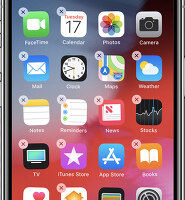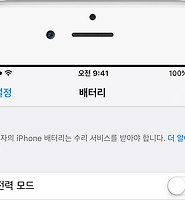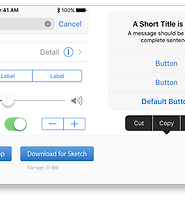| 일 | 월 | 화 | 수 | 목 | 금 | 토 |
|---|---|---|---|---|---|---|
| 1 | 2 | 3 | 4 | 5 | 6 | |
| 7 | 8 | 9 | 10 | 11 | 12 | 13 |
| 14 | 15 | 16 | 17 | 18 | 19 | 20 |
| 21 | 22 | 23 | 24 | 25 | 26 | 27 |
| 28 | 29 | 30 |
- 애플
- 시에라
- 업데이트
- BIQU
- Mac
- 에어팟
- 컨트롤러
- iOS 13
- macos
- Tarantula
- Linux
- 맥북프로
- mojave
- 아이폰
- sierra
- Fedora
- 모하비
- tevo
- catalina
- beta
- 터치바
- 3D프린터
- AirPods
- high sierra
- 3D 프린터
- IOS
- 정식버전
- 맥
- 버그
- asahi linux
- Today
- Total
elsa in mac
애플, 6월 15일 부로 iCloud의 사용자 데이터를 이용하는 타사 앱에 대한 접근보안 강화 실시 - 앱 암호 사용 본문
애플, 6월 15일 부로 iCloud의 사용자 데이터를 이용하는 타사 앱에 대한 접근보안 강화 실시 - 앱 암호 사용
elsa in mac 2017. 5. 23. 16:15애플은 오는 6월 15일을 기점으로 Microsoft사의 Outlook, Mozilla의 Thunderbird 및 Apple 사에서 제공하는 앱을 제외한 타사가 개발한 앱에서 iCloud를 통해 사용자의 메일, 연락처 및 캘린더 정보를 참조하는 경우, 앱에 대한 고유 암호를 생성하고 이를 사용하여 해당 앱에 로그인 해야 사용가 가능하게 됩니다.
만일 6월 15일 이 후에도 앱에 대한 고유 암호를 생성 및 설정하지 않을 경우, 해당 앱에서 자동으로 로그 아웃이 되며, 이 후 "앱 암호"를 적용 해야지만 사용할 수 있게 되는 것 입니다.
이러한 정책 변경은 iCloud에 저장된 사용자 데이터에 대한 보안성을 강화함으로써, 3rd-party 앱을 통해 Apple 계정이 유출되더라도 데이터 접근에 대한 별도의 독립적인 암호화 정책을 둠으로써, 사용자 정보가 유출되는 것을 방지하려는 이유 입니다.
해외의 경우 2중 인증(2 factor authentication)을 기준으로 하지만, 국내의 경우 실정법 상 기기의 위치를 공유할 수 없기 때문에 2단계 확인(2 step verification)만을 지원합니다. 앱 암호는 2중 인증 혹은 2단계 확인을 기본 필요 조건으로 요구하기 때문에 먼저 2단계 확인을 설정해야 하며, 이 후 Apple ID 관리 홈페이지의 보안 섹션을 통해 앱 암호를 설정 및 관리할 수 있게 됩니다.
보안 섹션에서 오른쪽에 "수정" 버튼을 누르게 되면, 아래와 같이 앱 암호 생성(1번) 버튼이 있고, 이미 앱 암호를 생성한 경우, 기록 보기를 통해 생성된 앱 암호 이력과 제목을 확인할 수 있으며, 2번 / 3번 버튼을 통해 전체를 지우거나 개별적으로 제거할 수 있습니다.
암호 생성을 누르게 되면, 아래와 같이 생성 암호 제목을 설정하도록 되어 있습니다.
적당히 식별가능한 제목을 정한 후, 생성 버튼을 누르게 되면, 아래와 같이 16문자로 구성된 앱 암호를 만들고 보여 주게 됩니다. Copy & Paste 해서 사용을 하면 되겠지요..
앱 암호는 Apple ID의 암호를 변경하거나 재 설정할 경우, 모두 자동으로 취소가 됩니다. 즉, 해당 앱 암호로 로그인한 경우 자동으로 로그인이 취소가 되는 것이죠.. 물론, 작성한 앱 암호를 제거하거나 전체률 무효화 시키는 경우에도 해당 앱에서 자동으로 로그 아웃이 되게 되며, 다시 앱에 로그인을 하기 위해서는 앱 암호를 재 생성하여 사용해야 합니다.
'iPhone,iPad' 카테고리의 다른 글
| 아이폰 X 시리즈 DFU 모드 진입 및 해제 방법 (5) | 2019.02.07 |
|---|---|
| IOS 팁 - 한 방에 여러 아이콘을 동시에 이동 시키는 방법 (0) | 2019.02.01 |
| 애플, "아이폰 배터리 수리 서비스 필요 통보" 알림과 관련된 지원 페이지 공개 (0) | 2017.02.26 |
| 애플, 공식 IOS 10 Apple UI Design Resources 디자인 탬플릿 공개 (0) | 2017.01.20 |
| 애플, IOS 10.1 , 10.1.1 코드서명(Code Signing) 중단 (0) | 2016.12.21 |